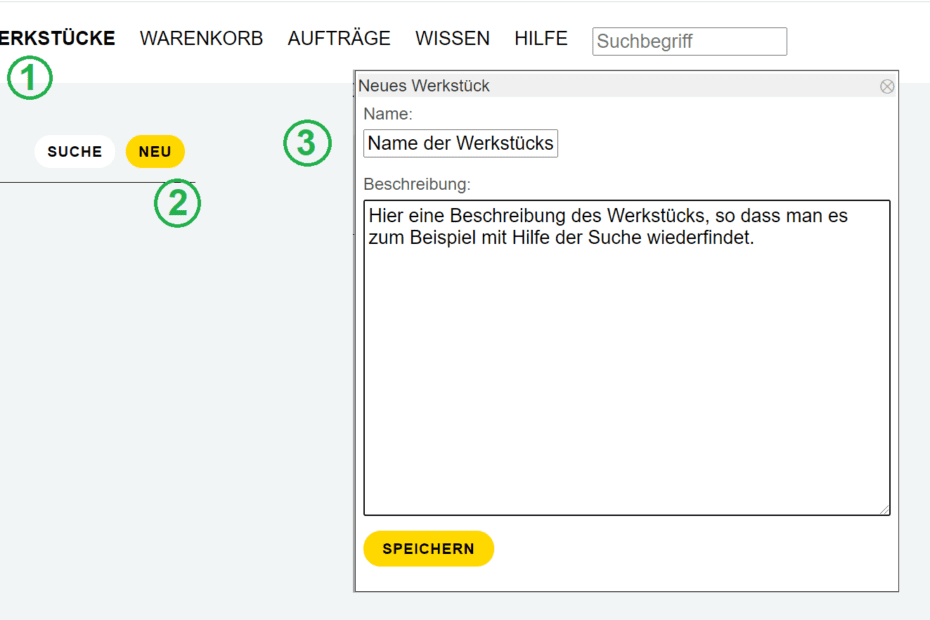Um ein neues Werkstück anzulegen, zu zeichnen und zu bestellen, klickst Du unter „my teknow“ auf „Entwerfen“ (1). Es öffnet sich die folgende Ansicht:
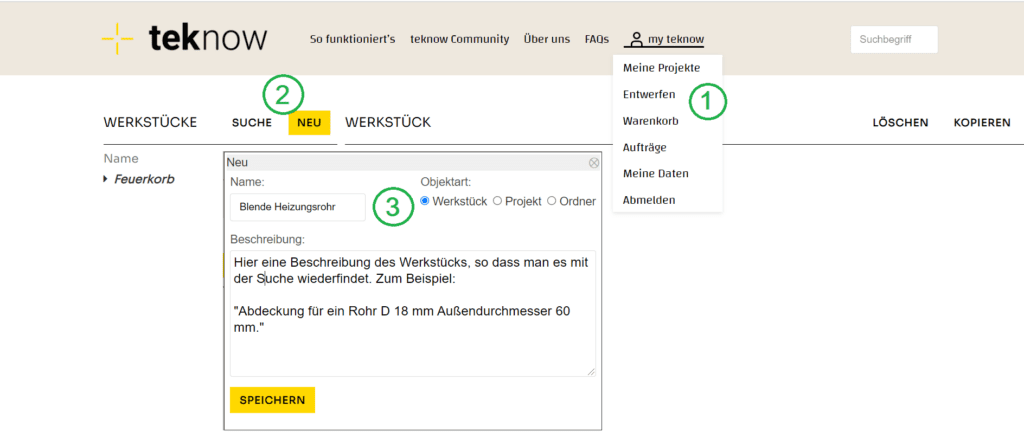
Die Optionen für die nächsten möglichen Schritte sind jeweils orange markiert. Beim Überfahren der Schaltflächen oder Überschriften mit der Maus erscheint ein Tooltipp mit einer kurzen Erläuterung. Nach Klick auf „Neu“ (2) öffnet sich ein Formular (3) , in dem Du Name und Beschreibung des Werkstücks eingibst. Nach dem Speichern sieht die Ansicht so aus:
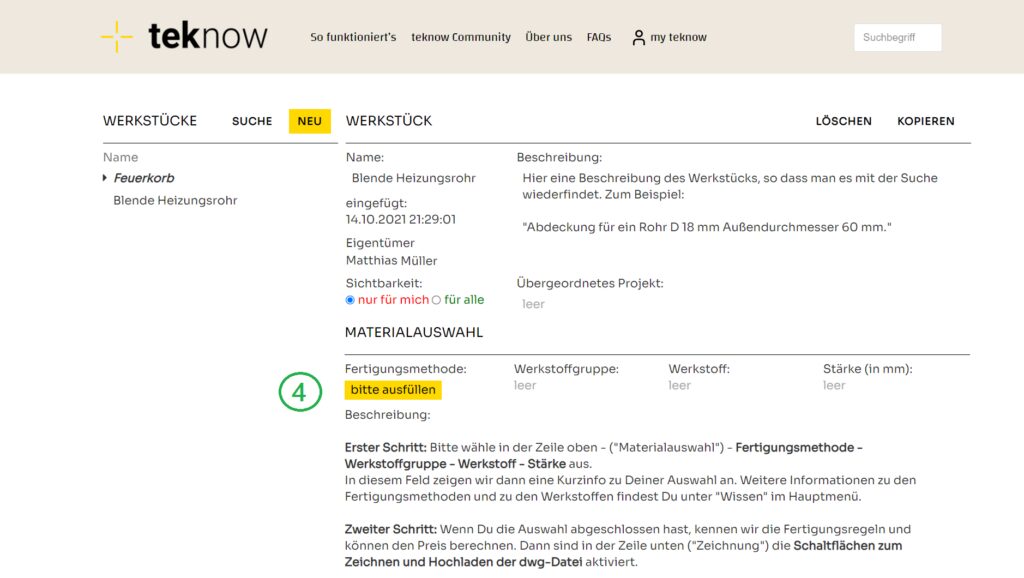
Bevor Du das Werkstück entwirfst, musst Du Herstellungsmethode, Material und Materialstärke festlegen (4) . Beim Ausfüllen folgst Du wieder den orangen Markierungen. Um die Wahl zu vereinfachen, haben wir zu den einzelnen Materialgruppen (wie Stahl, Aluminium etc) bereits einen Standardwerkstoff voreingestellt. Dieser passt für die allermeisten Anwendungsfälle. Du erhältst eine Kurzbeschreibung zu Deiner Auswahl, als Hilfe, um unter den Möglichkeiten die Beste zu finden. Eine ausführliche Beschreibung der Fertigungsverfahren und Werkstoffe findest Du unter „So funktioniert´s“.
Von der ausgewählten Herstellungsmethode und dem Material hängen die Fertigungsregeln ab. Das Zeichenprogramm von teknow ist jetzt in der Lage, diese Regeln zu beachten. Du kannst später jederzeit zur Auswahl zurückkehren und Methode oder Material ändern – wenn Du die Zeichnung dann wieder öffnest, werden die neuen Regen geladen.
Nachdem Du die Auswahl beendet hast, sieht das Formular zum Beispiel so aus:
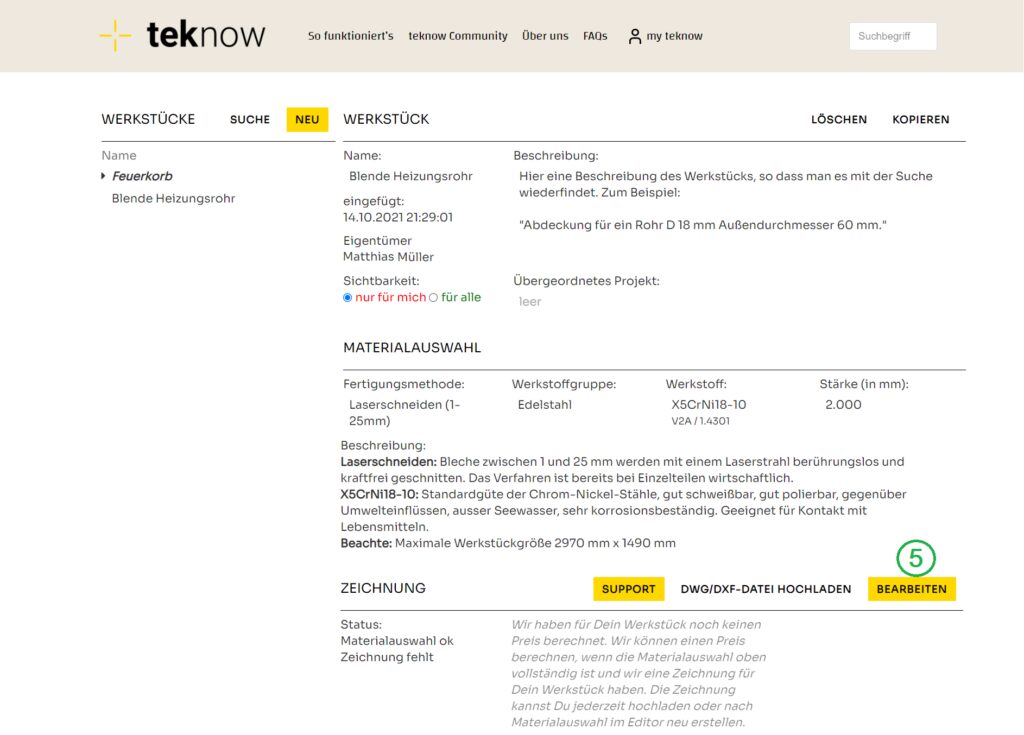
Du kannst jetzt Dein Werkstück zeichnen. Dazu öffnest Du den teknow CAD-Editor (5) . Alternativ kannst Du eine vorhandene dxf- oder dwg- Datei hochladen, zum Beispiel wenn Du zum Entwerfen lieber ein eigenes CAD-Programm nutzt. Damit beim Import alles glatt geht, gibt es hier eine Anleitung, was dabei zu beachten ist. Sofern etwas unklar ist, kannst Du uns gerne über den „Support“ – Button eine Frage stellen.